Win10更改微软账户PIN码的方法
发布时间:2016-11-10 11:53
Win10的微软账户登陆密码可以设置三种形式,一种是普通的密码,一种是图形密码,还有一种就是PIN码。使用PIN码是相对方便的一种方法,如果我们已经设置过PIN码,该如何更改呢?下面小编就为大家介绍一下具体的更改方法吧,欢迎大家参考和学习。
具体的更改操作方法如下:
1.按Win+I打开设置,选择账户。
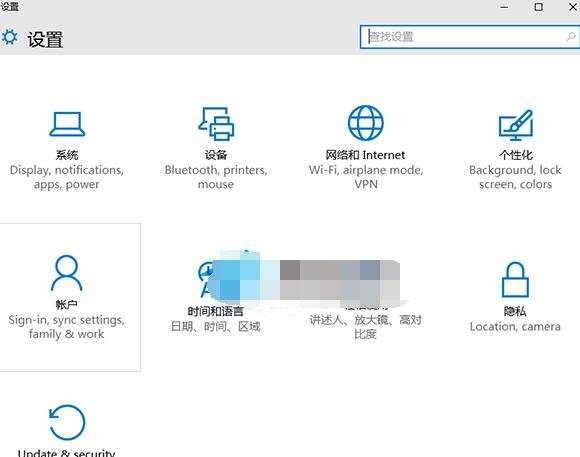
2.点击登录选项,在PIN项目下点击更改。
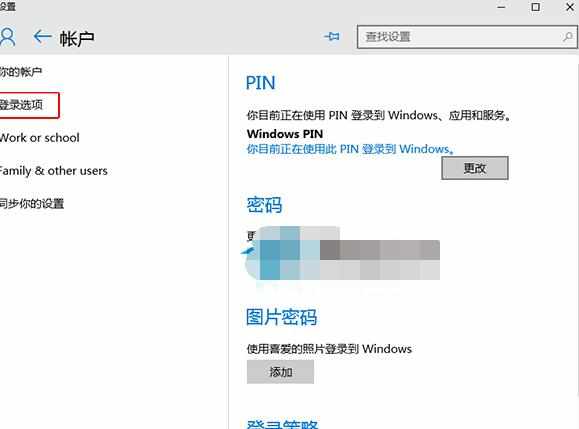
3.输入新旧PIN码进行更改。

以上就是小编为大家整理的Win10更改微软账户PIN码的方法了,希望对大家有所帮助。
Win10更改微软账户PIN码的方法相关文章:
1.Win10系统获取会员版本的方法
2.Win10无法登陆微软账户怎么办
3.屏蔽WIN10系统免费升级的通知提醒方法
4.Win10开启Windows Hello功能的方法
5.win10添加修改英文输入法的方法
6.Win10系统更换自带播放器的方法
7.win10如何更改分辨率
8.不需要密钥免费激活Win10的方法
9.Win10把IE修改为默认浏览器的方法
10.Win10修改文件默认保存位置的方法

Win10更改微软账户PIN码的方法的评论条评论